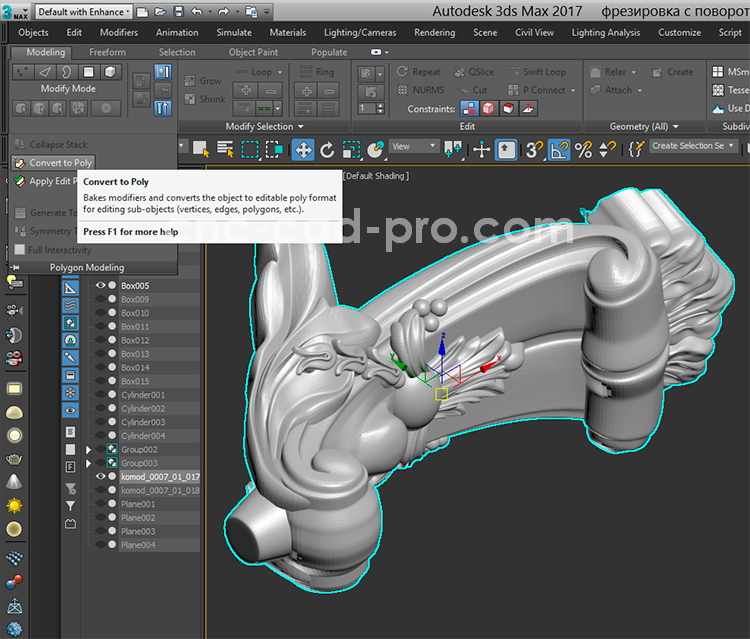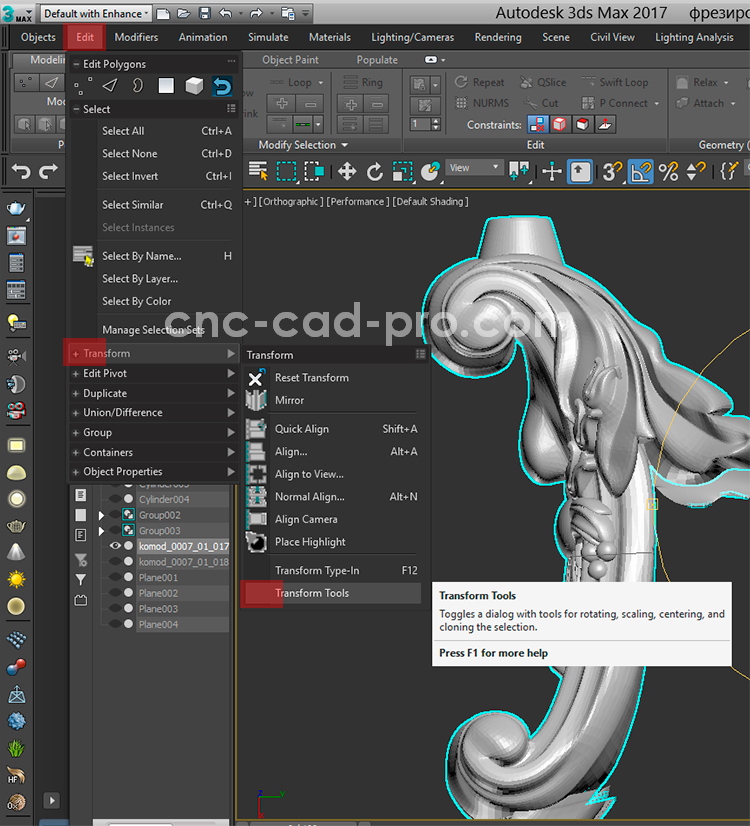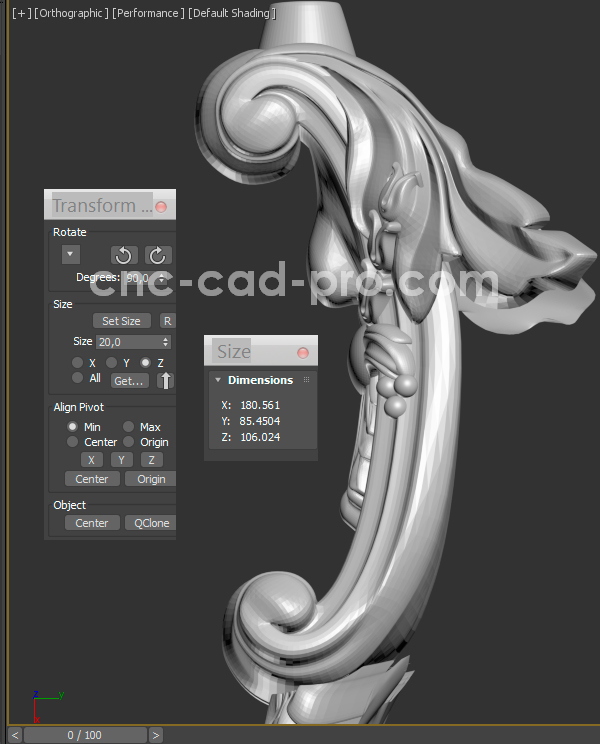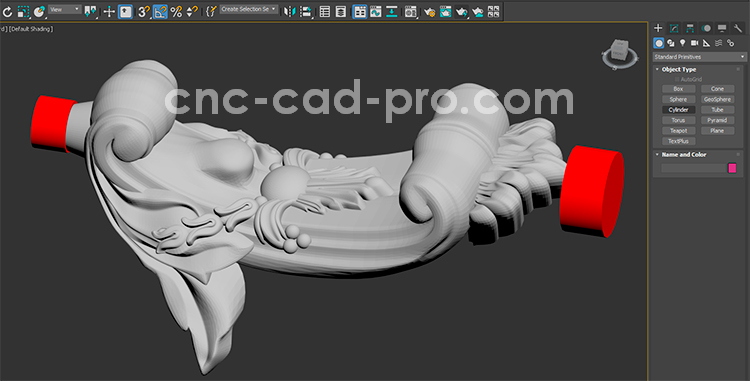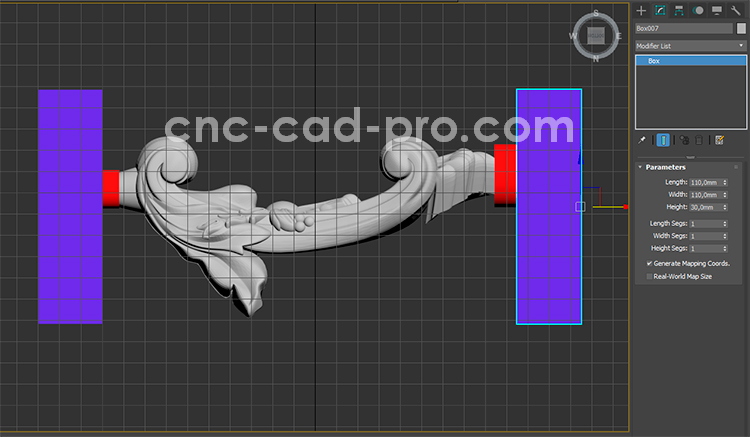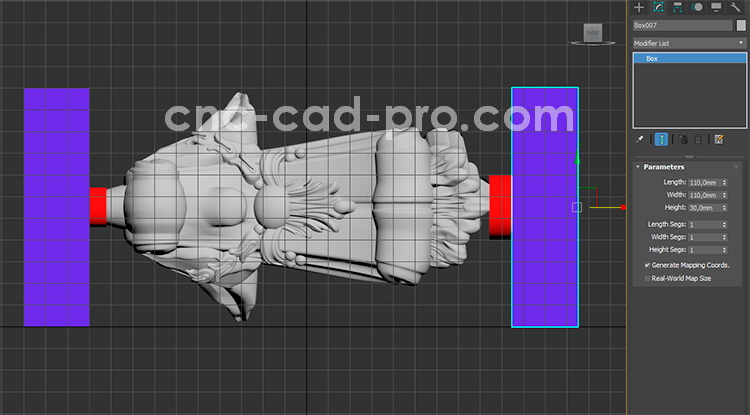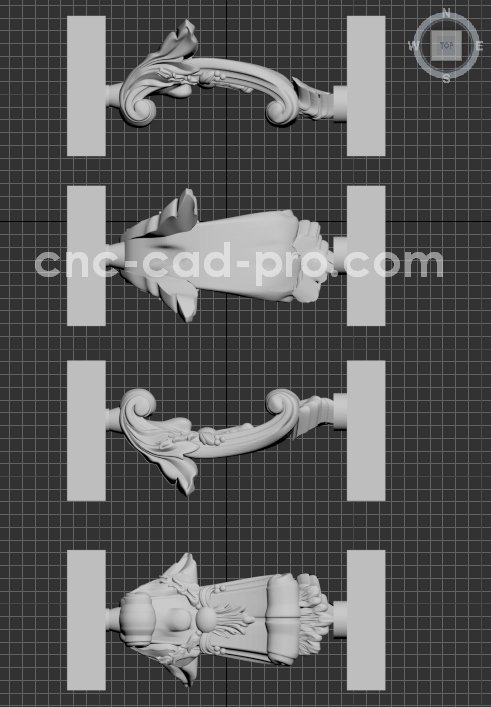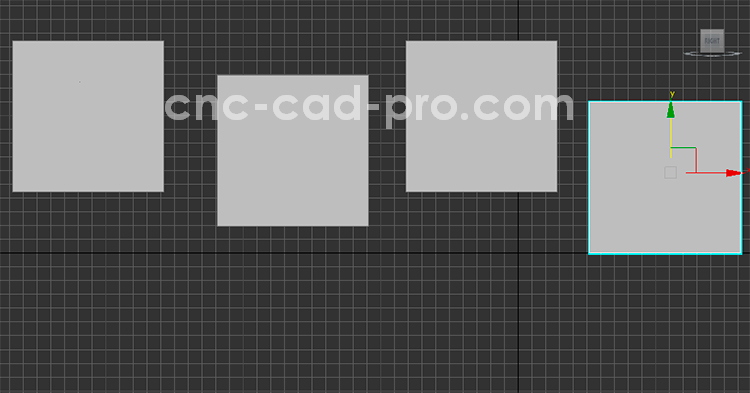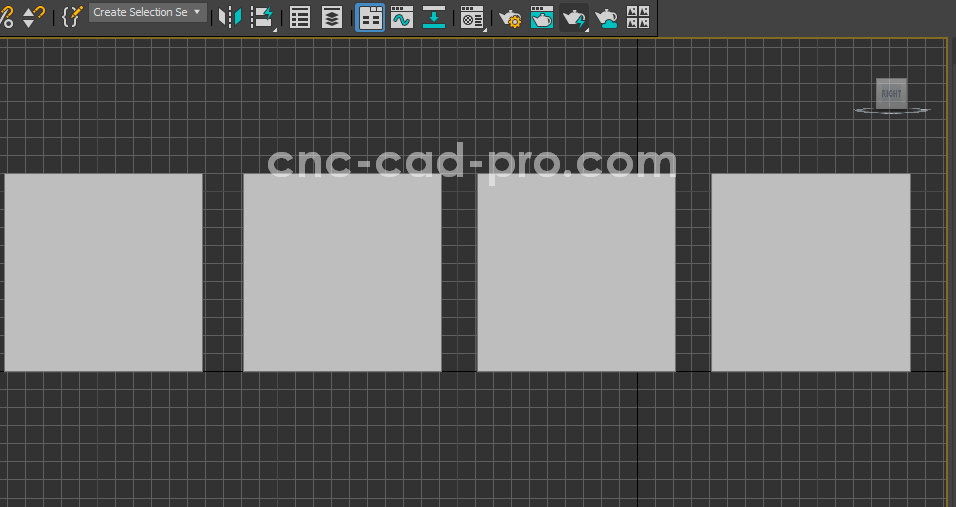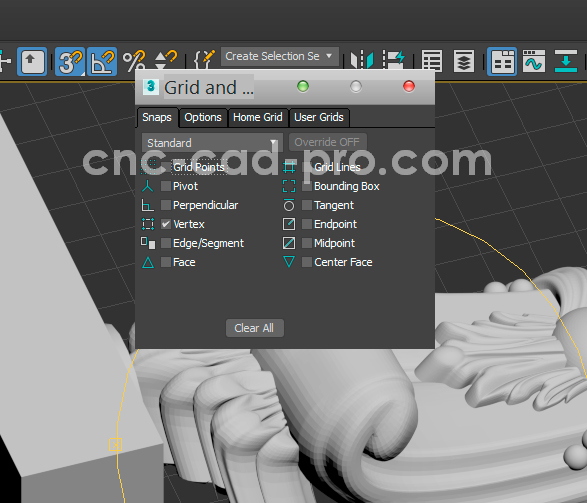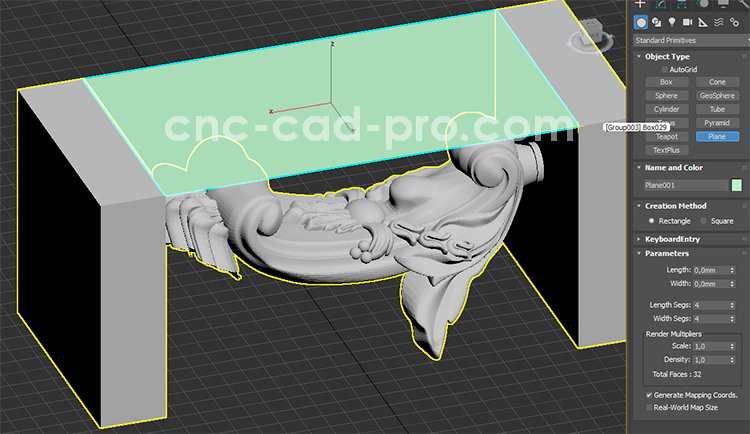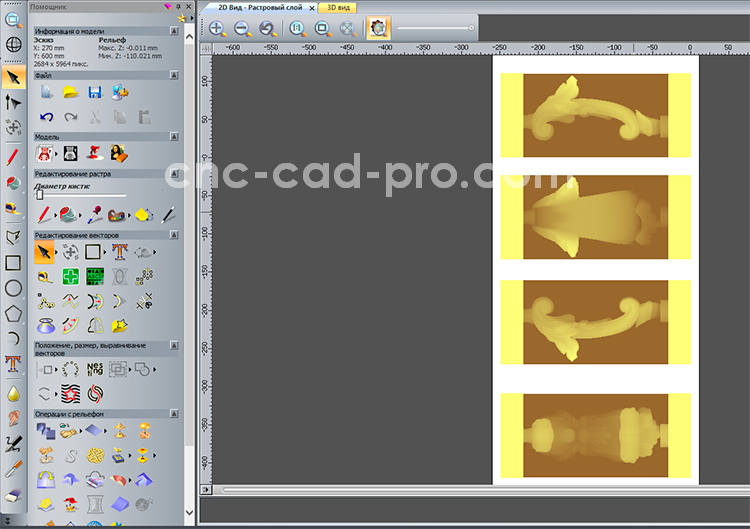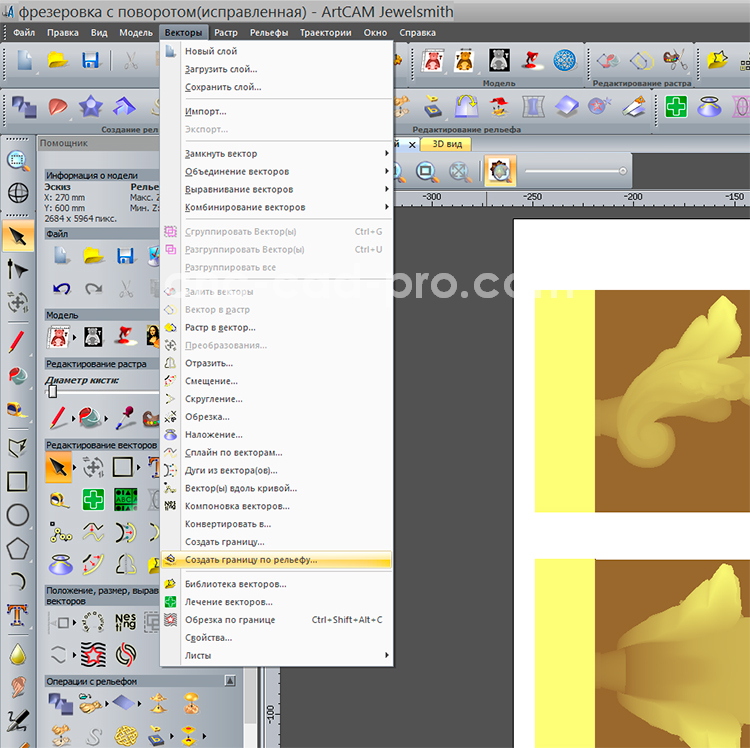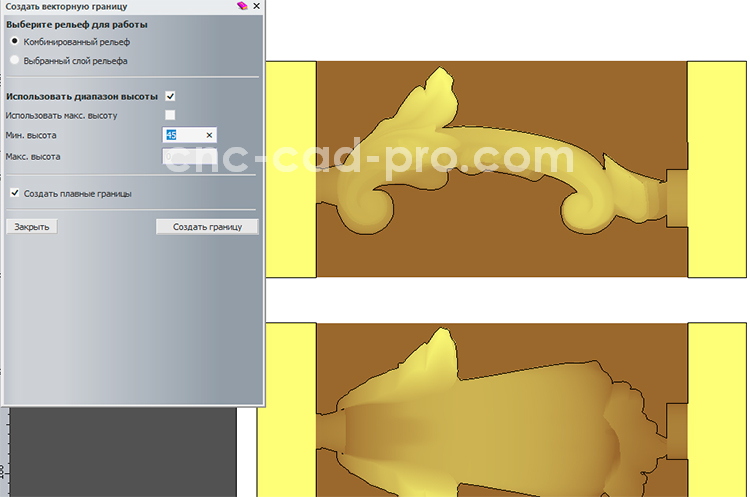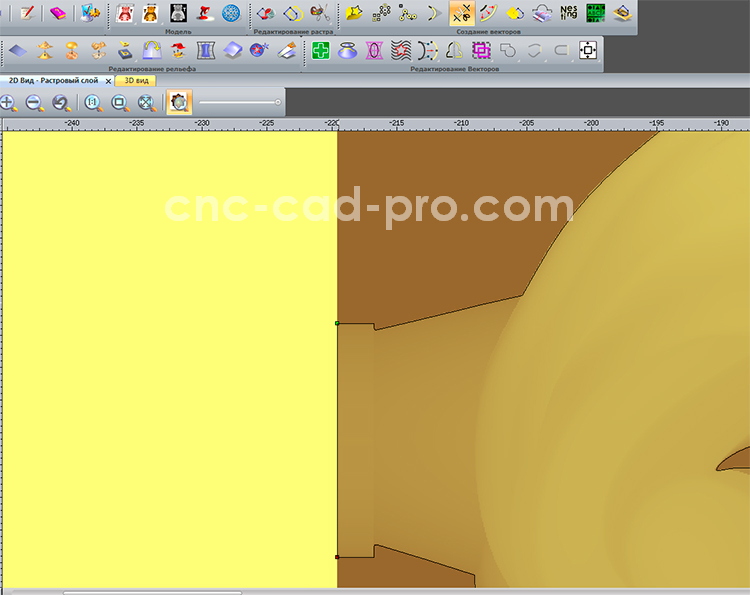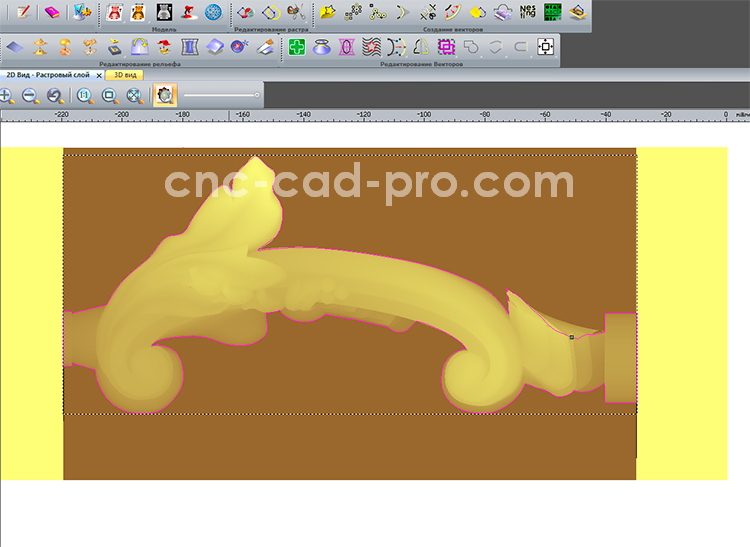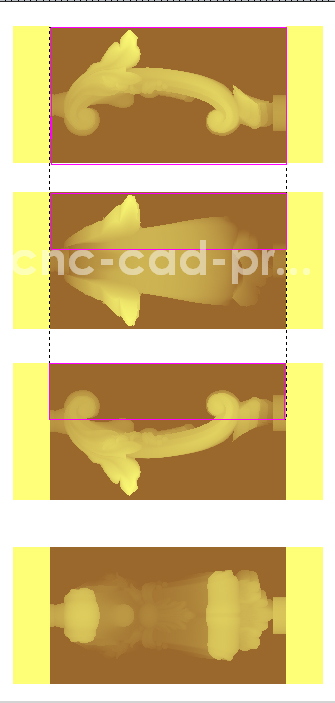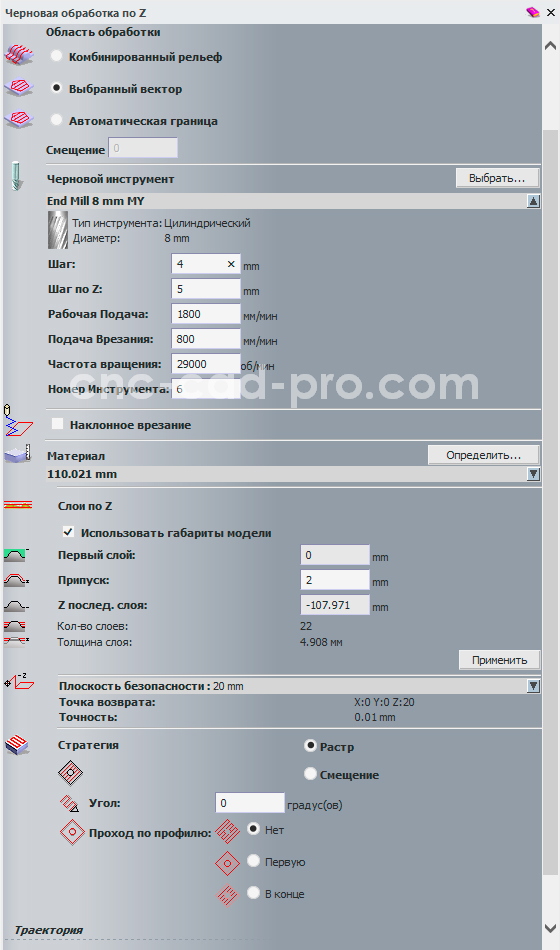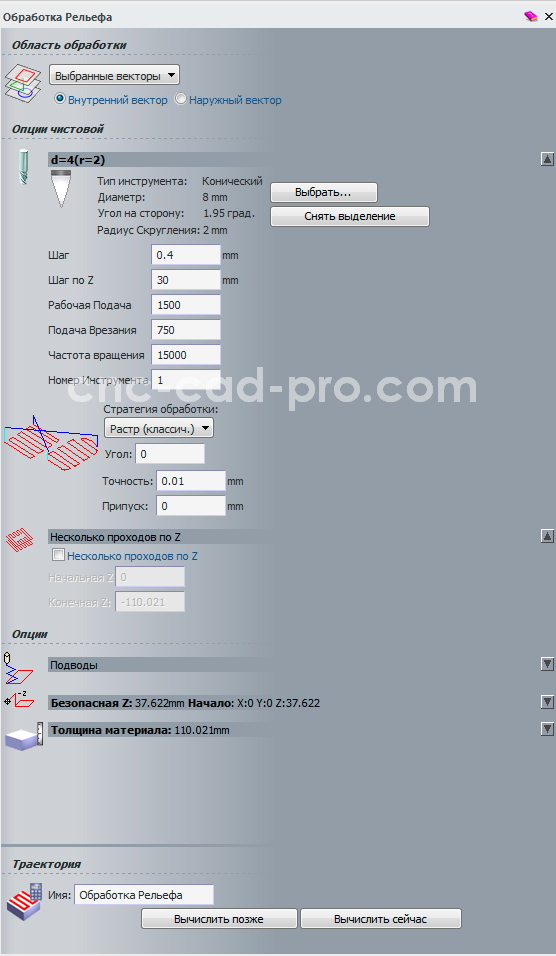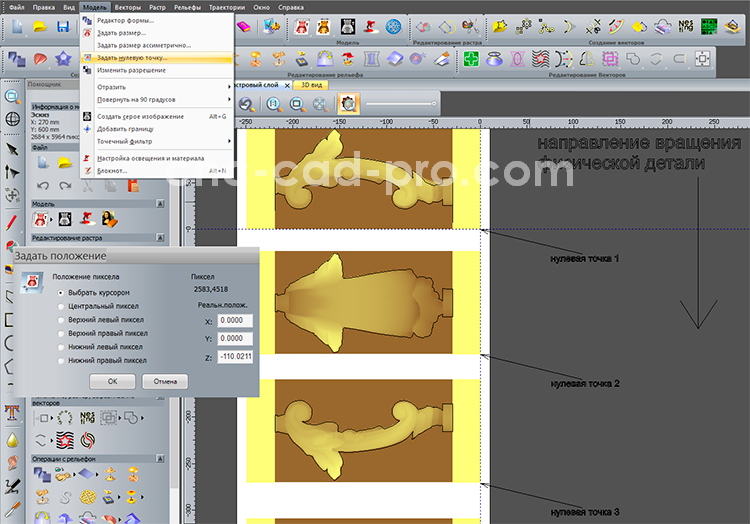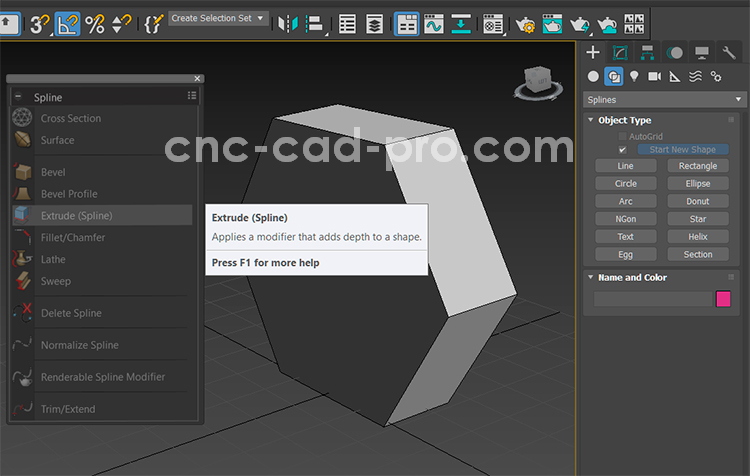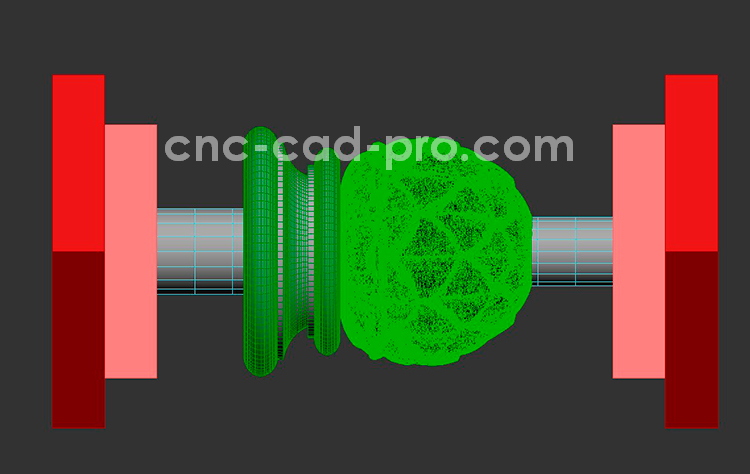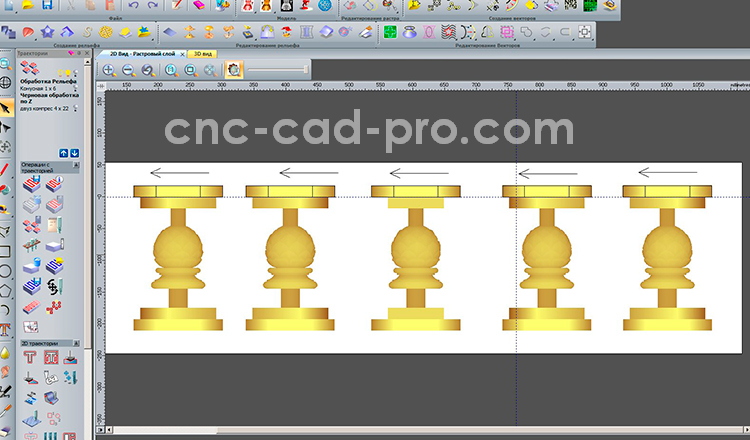Доброго времени суток, уважаемые посетители сайта. Данная тема урока – это фрезеровка деталей с переворотом на станках с ЧПУ. Дело в том, что даже при наличии 4-й (поворотной) оси, данный метод более приемлем для фрезеровки большого количества деталей сложной формы (ножки кабриоли, капители, колонны, заходные столбы и пр.), либо для обработки деталей сложной ассиметричной формы, где мы можем столкнуться с проблемой написания УП для 4-й оси, либо когда деталь габаритная и нет возможности автоматически провернуть ее в центрах поворотной оси.
При подготовке 3d модели для фрезеровки на 4-й оси я буду использовать 3ds Max, но можно использовать любой другой 3d редактор, например Blender. Для выполнения учебного задания возьмем деталь не симметричную относительно своей оси. См. Рис. 1-2.

Рис.1

Рис.2
И первое, что нам нужно сделать – это узнать ее размеры. Для этого выделите модель и в правой панели инструментов кликните по значку «utilities». Далее в появившемся списке утилит выберите «ResetXForm». Далее чуть ниже примените появившуюся команду «ResetSelected». См. Рис.3.

Рис.3
Далее преобразуйте объект в полигональный, и примените к модели инструмент «TransformToolbox», и в появившемся окне нажмите кнопку «Get» - тем самым вы узнаете точные габаритные размеры модели. В данном случае габаритные размеры следующие: 106х85.4х180.6. См. Рис. 4-6.
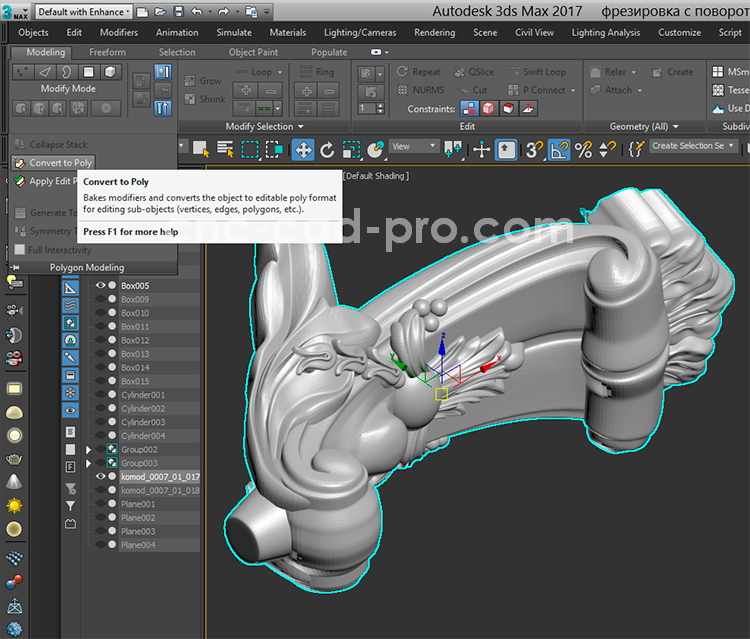
Рис.4
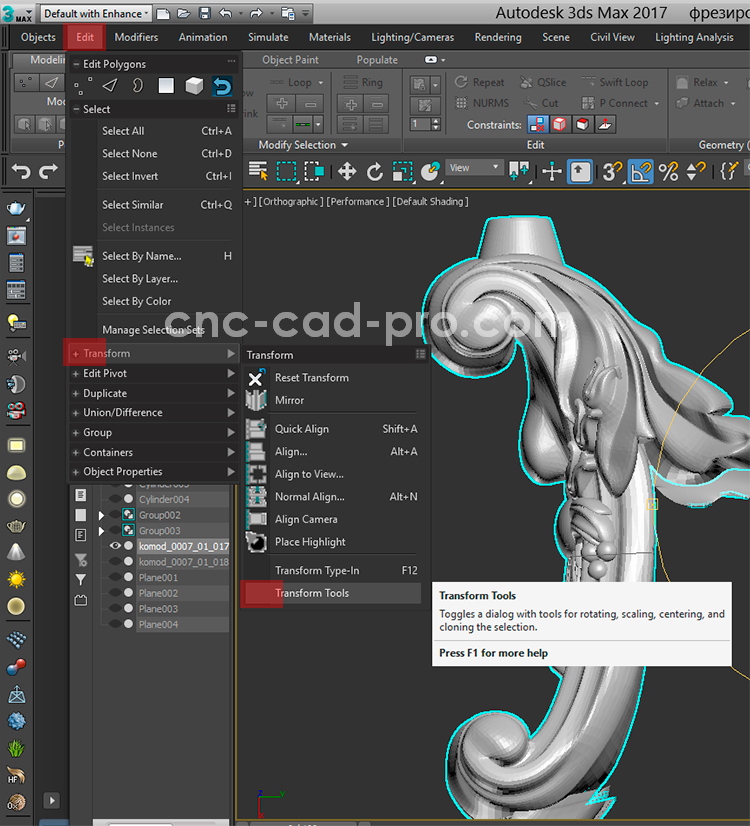
Рис.5
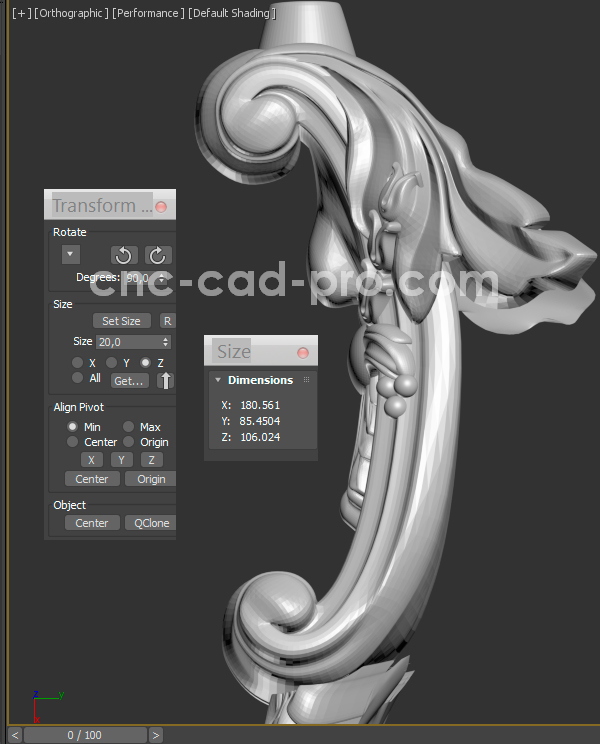
Рис.6
Далее, используя инструмент цилиндр, создадим перемычки, которые предотвратят выпадение обрабатываемой детали из заготовки. См. Рис. 7.
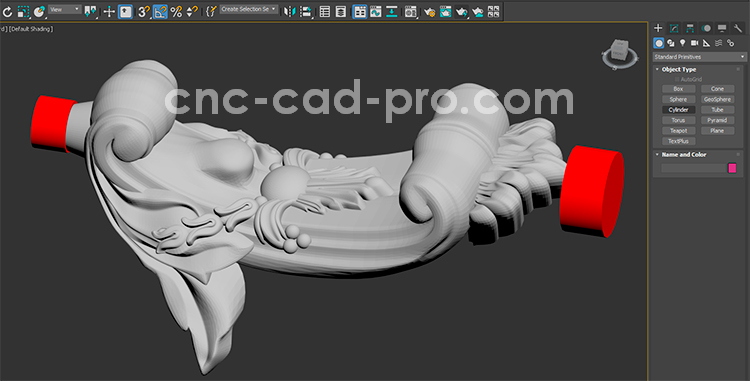
Рис.7
Далее, опираясь на полученные ранее измерения, рассчитаем заготовку и создадим Box, имитирующий заготовку по краям. Я набросил запас в 2 мм на сторону, и меня получился кубик размером 110х110х30. Обратите внимание, что я создал квадратную заготовку, хоть у нас 3dмодель и не симметричная. Создавая квадратную заготовку для не симметричной модели, мы теряем немного в материале, но при этом нам не нужно будет каждый раз после поворота по базе выставлять новый ноль.
Далее выставим наши кубики по краям модели, учитывая цилиндрические перемычки. Обратите внимание, что 3d модель для фрезеровки на станке ЧПУ не должна выступать за границы кубиков, имитирующих края заготовки. См. Рис. 8 -10.

Рис.8
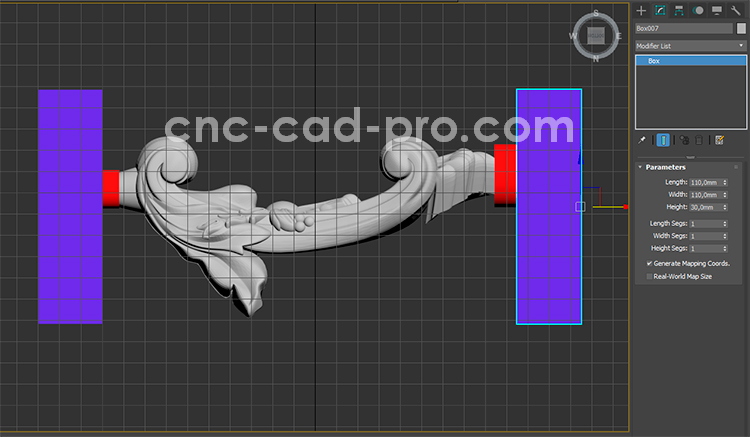
Рис.9
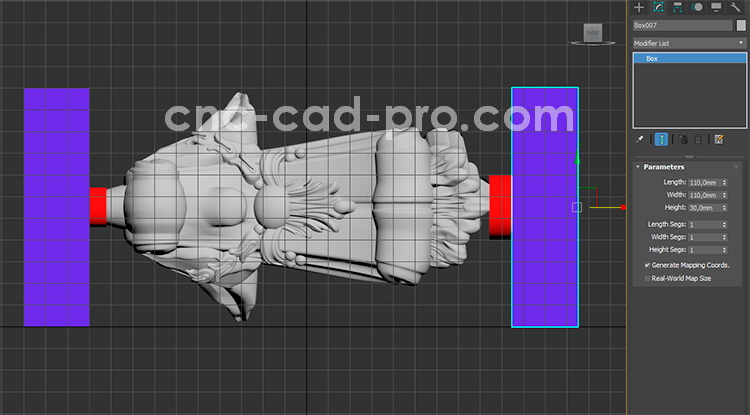
Рис.10
Далее сгруппируем объекты и создадим копии с поворотом на 90градусов. Всего 3 копии на каждую сторону обработки. Обращаю ваше внимание на очень важный момент, что вращать копии нужно обязательно в одном направлении. См. Рис. 11.
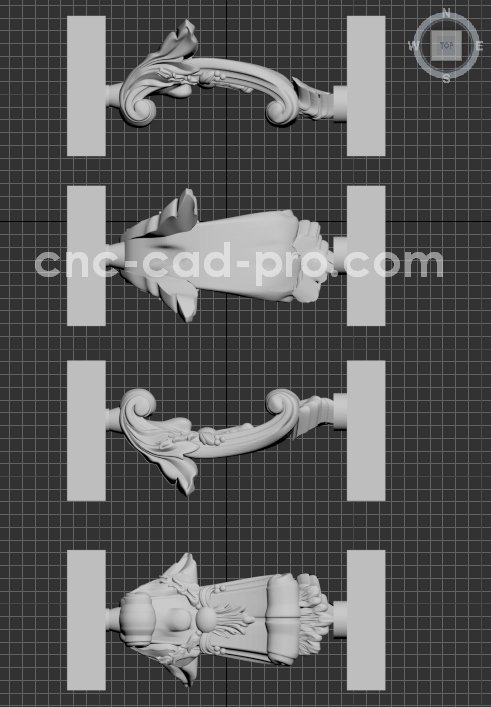
Рис.11
Также обращаю ваше внимание, что основной вид, в котором мы работаем в 3ds Max – это вид «Top».
Далее переключитесь на вид «Right» и выровняйте в одну линию наши объекты. См. Рис.12-13.
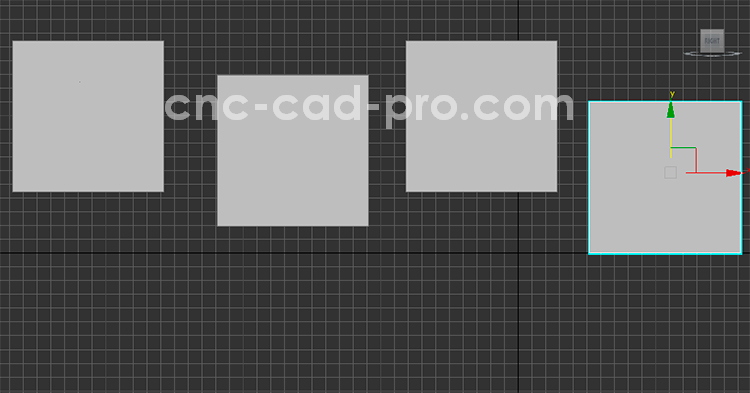
Рис.12
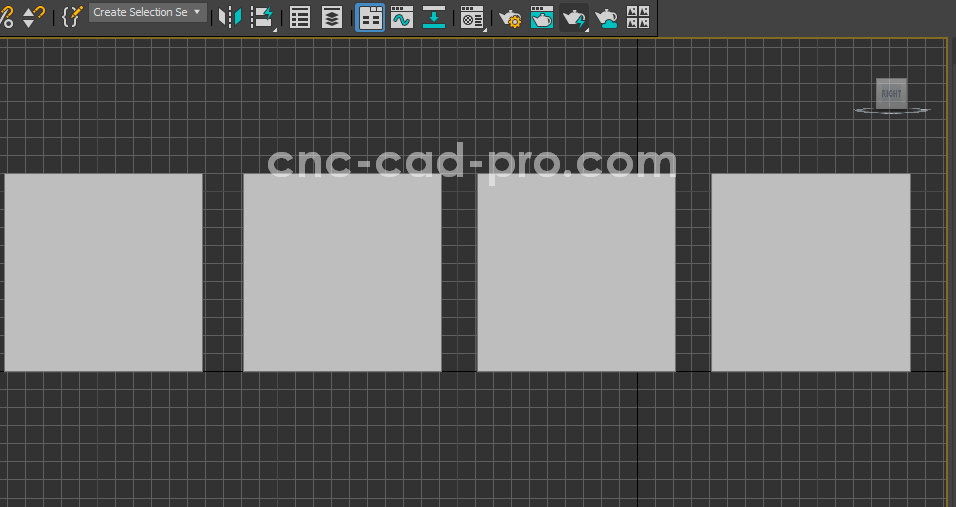
Рис.13
Далее, что бы избежать проблем с экстремально низким опусканием фрезерной головы при обработке детали, а также чтобы обработка производилась с учетом рабочей длинны фрезы, ограничим плоскостями глубину обработки.
Для этого возьмите инструмент «Plan» и постройте плоскость. Для удобства и точности построения включите привязку по вершинам (правая кнопка мыши по значку привязок, далее отметить нужную привязку). См. Рис. 14-15.
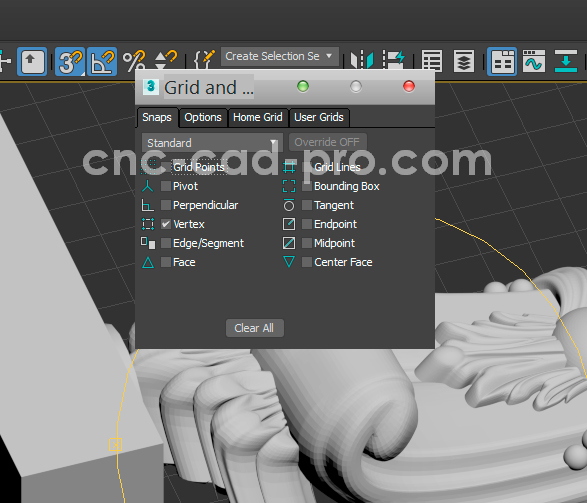
Рис.14
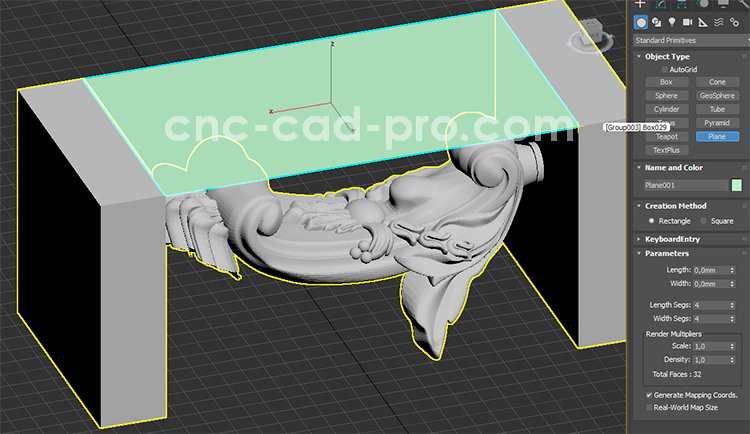
Рис.15
Далее опустим плоскость на расстояние вылета фрезы (рабочей длинны фрезы). Для этого выделите плоскость, далее сверху в панели инструментов кликните правой кнопкой мыши инструмент «Выделить и переместить» и впишите нужное значения для смещения плоскости. У меня в данном случае – это -65по Z. См. Рис.16.

Рис.16
Теперь можно подготовленные модели экспортировать в ArtCAM 2011 для создания УП для деревообрабатывающего станка с ЧПУ. Для удобства я экспортировал все 4 3d объекта на одну модель в ArtCAM (если позволяет разрешение модели в ArtCAM). См. Рис. 17.
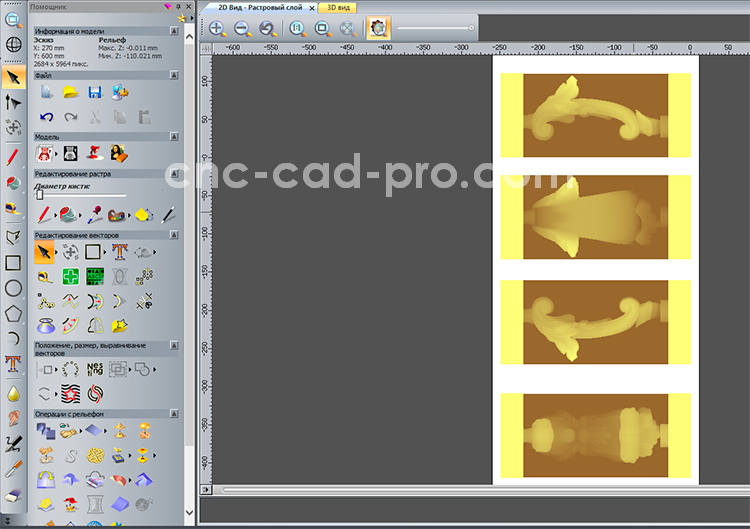
Рис.17
Далее создадим вектор, ограничивающий зону работы чистовой фрезы. Для этого выберите в ArtCAM 2011 сверху в текстовом меню «Векторы»-«Создать границу по рельефу...». См. Рис.18.
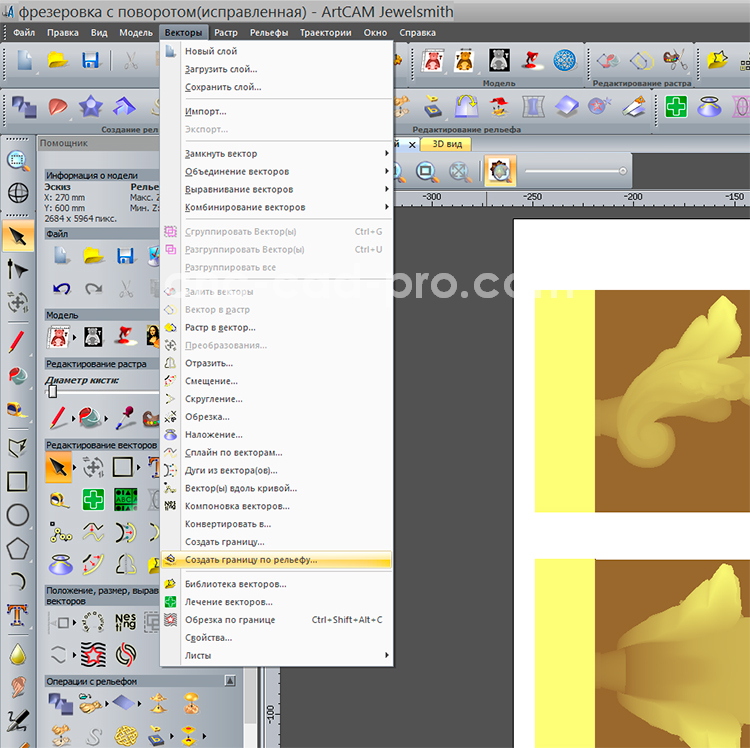
Рис.18
Далее укажите в появившемся окне, что хотите использовать диапазон высот, и далее необходимо установить мин. Высота – 45 мм (110(высота, ширина кубика) – 65(плоскость, ограничивающая опускания фрезы)). См. Рис. 19.
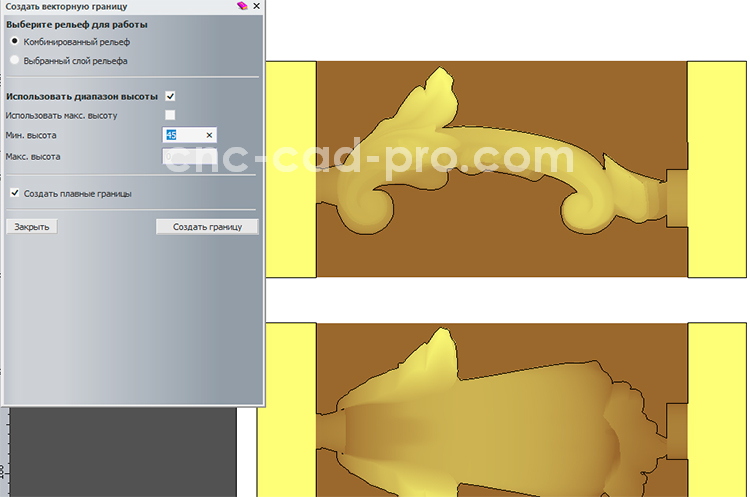
Рис.19
Далее необходимо отредактировать автоматически построенный вектор, удалив ненужные части вектора и замкнув его. См. Рис.20-21.
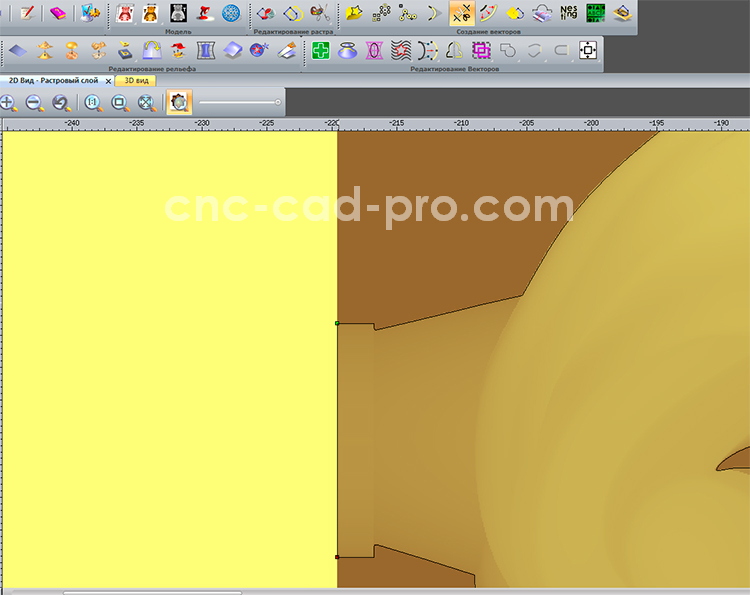
Рис.20
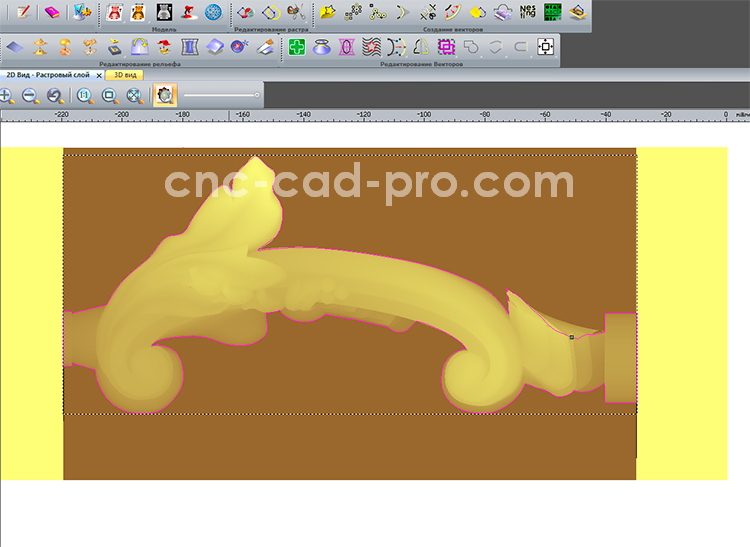
Рис.21
Далее необходимо построить вектора, ограничивающие работу черновой фрезы. Это три прямоугольника, где один шириной 110 мм и два по 45 мм. См. Рис. 22.
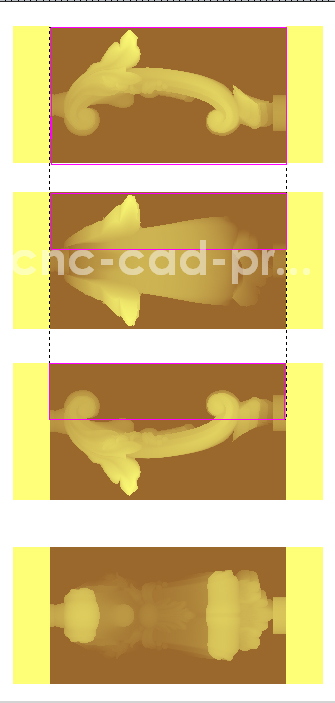
Рис.22
И заключительная часть работы — это настройка фрез. В данном случае - эта черновая фреза работает внутри прямоугольников. Настройки фрезы следующие. См. Рис. 23.
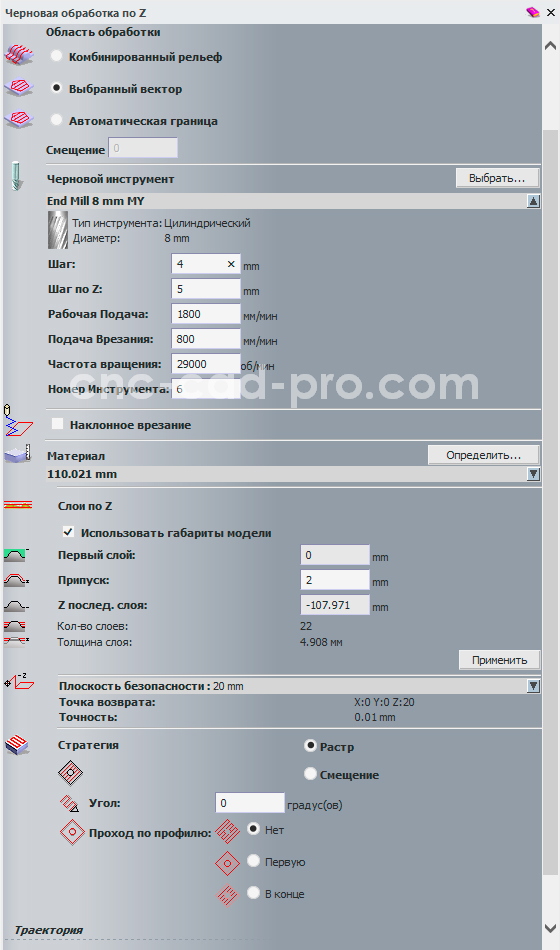
Рис.23
И чистовая фреза. Настройки фрезы следующие. См. Рис.24.
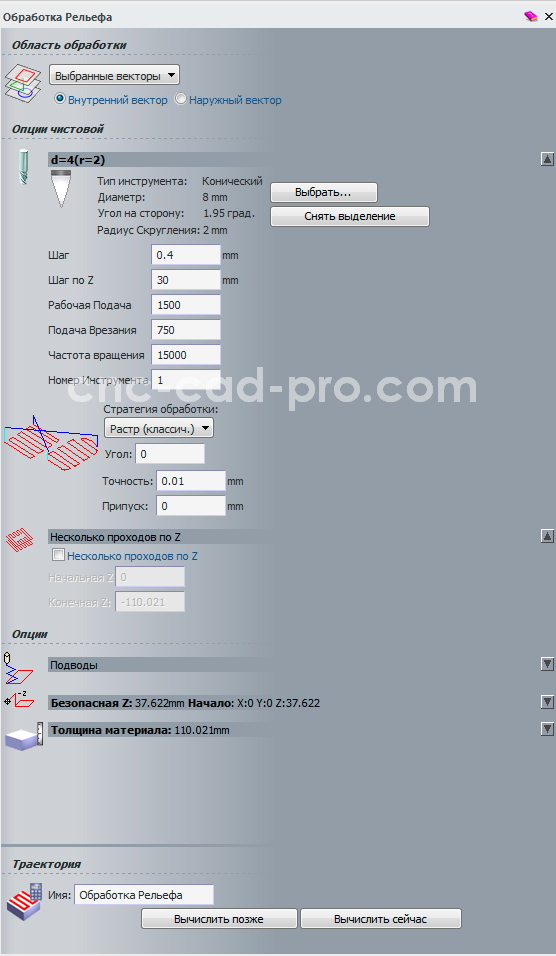
Рис.24
Далее вам нужно рассчитать две фрезы поочередно для каждого вида, вручную устанавливая ноль в нужное положение («Задать нулевую точку» - «Установить курсором»). См. Рис.25
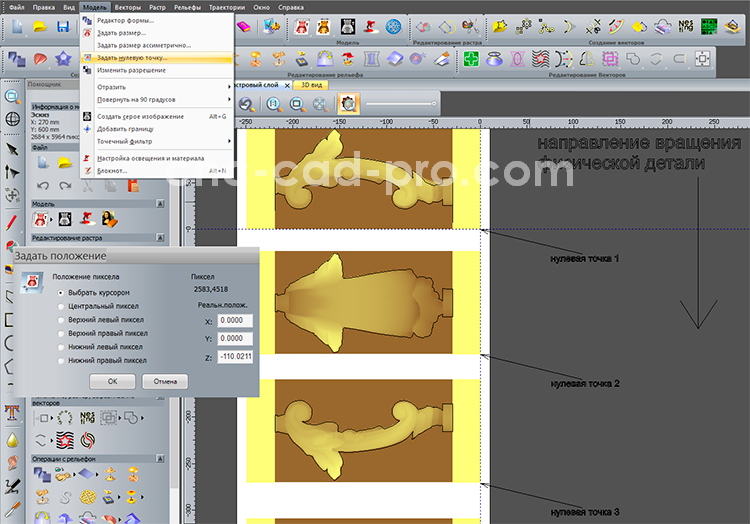
Рис.25
Теперь поговорим о практической части. Обратите внимание, что физическая заготовка должна полностью соответствовать трехмерной заготовке. Также поворот заготовки нужно осуществлять в том же направлении, в котором вы вращали деталь в 3ds Max. Базирование заготовки осуществляйте по двум линейкам образующим прямой угол, прикрученным к фальшстолу и заранее прифугованными. Крепление заготовок можно осуществлять при помощи уголков или клиновидных зажимов.
Также обращаю ваше внимание, что мы рассмотрели фрезеровку на станке с ЧПУ с четырех сторон, но бывают случаи, когда четырех поворотов заготовки бывает не достаточно. В таком случае при подготовке 3 d модели вместо построения Box имитирующего заготовку по краям нужно использовать сплайн NGon (многоугольник). Количество сторон многоугольника – это количество поворотов (желательно использовать четное количество сторон) + модификатор Extrude (Spline). См. Рис. 26
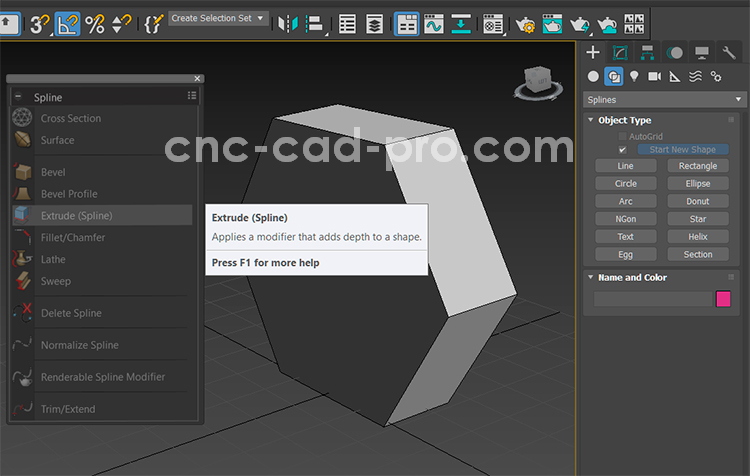
Рис.26
Пример фрезеровки с шести сторон (подготовка модели в 3ds Max, оснастка для крепления заготовки) смотрите ниже. Рис.27-31

Рис.27 Деталь полученная методом фрезеровки с переворотом (фрезеровка с шести сторон)
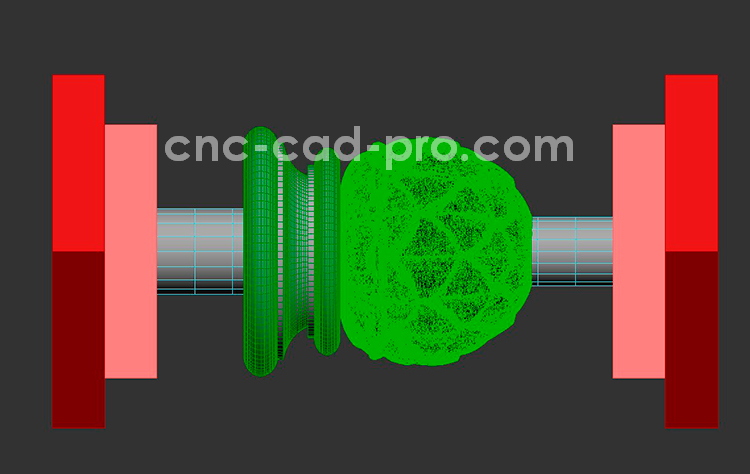
Рис.28. Подготовленный файл в 3ds Max. Справа на лево : оснастка NGon (шестиугольник)+ модификатор Extrude (Spline) далее часть заготовки (куб), далее цилиндр (предотвращает выпадение детали из заготовки), далее фрезеруемая модель.
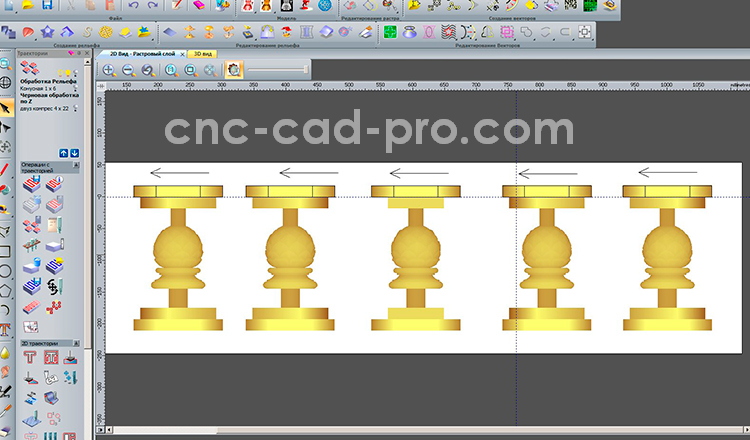
Рис.29.Подготовка,расчет управляющей программы в ArtCAM 2011 для фрезеровки с переворотом Стрелками указана направление поворота физической заготовки.

Рис.30 Вариант оснастки (крепления) заготовки к столу фрезера ЧПУ.
Итак, подведем итоги. Как вы могли заметить, подготовка 3d модели для фрезеровки с переворотом относительно проста. В большей степени приходится уделять внимание креплению заготовки к столу (оснастке). Так как от правильного соосного крепления заготовки и точного поворота физической заготовки зависит, на сколько качественный в итоге мы получим результат.
|